Юзерагенты нужны для различного софта: спамеров, чекеров и другого программного обеспечения. Сайты, для которых делают эти софты — например, социальные сети — вычисляют спам-ботов в том числе по старым юзерагентам. И поэтому пользователям постоянно нужны новые, чтобы аккаунты не банили, и софт работал нормально.
Что такое юзерагент
Useragent, или юзерагент — это идентификатор браузера, который показывает сайтам информацию о пользователе. По сути это ваш практически уникальный цифровой отпечаток — с его помощью сайты могут:
- перенаправлять запрос с браузерной версии сайта на мобильную, чтобы контент нормально отображался;
- применить конкретные стили для определенного браузера;
- собрать статистику о том, с каких браузеров или устройств чаще всего заходят на сайт;
- заблокировать доступ к ресурсу определенному софту или ботам;
- создать свод правил обработки запросов, приходящих от программного обеспечения и так далее.
Если у вас нормальный юзерагент, похожий на идентификаторы других пользователей, вы будете нормально работать с сайтом. Если нет, доступ к нему могут заблокировать.
Кроме того, useragent могут использовать для рекламы. Например, собрать сведения о посетителях сайтов и потом использовать их, чтобы показывать объявления конкретному человеку или группе лиц.
Юзерагенты нужны не только сайтам, но и людям. Например, если вы используете какое-то программное обеспечение для автоматизации, без нормального идентификатора браузера софт будут блокировать. И получить доступ к соцсетям не получится.
Выглядят юзерагенты как набор символов. Из них можно узнать версию браузера, устройство, с которого заходит пользователь, версию и разрядность операционной системы.
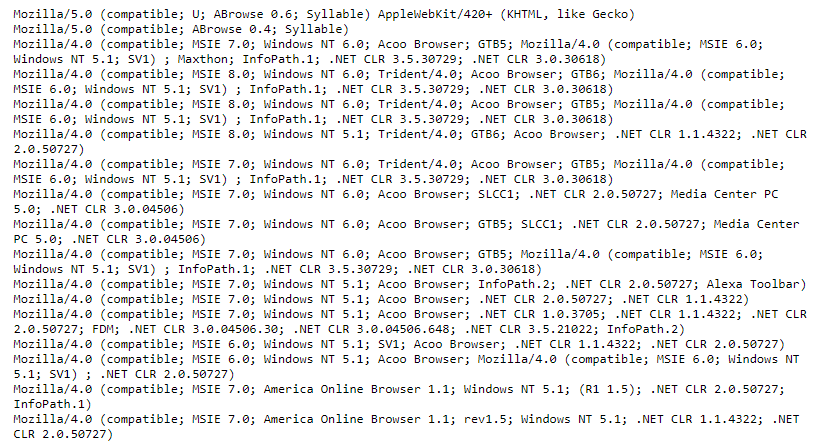
Как поменять юзерагент в браузере
Если используете специальный софт для автоматизации, юзерагенты указываются в специальных полях. Если хотите скрыть от систем слежения свои действия в интернете или поработать с аккаунтами в соцсетях вручную — например, разослать спам — используйте браузер «Мультилогин» или поменяйте юзерагент в своем.
Проще всего поменять useragent с помощью специального расширения типа User-Agent Switcher. Его можно скачать для Google Chrome, а еще для «Яндекс.Браузера» и Opera. После установки кликните на иконку в верхнем правом углу, а потом поменяйте юзерагент, установленный по умолчанию, на нужный. Идентификатор будет работать для всех сайтов во время этой сессии. Когда откроете браузер повторно, процедуру надо будет повторить.
Есть еще один софт — Random User-Agent. Скачать его можно для Google Chrome. Он может не только менять юзерагент, но и делает это сам, автоматически через заданные промежутки времени. При этом не показывает настоящий идентификатор браузера сайтам, даже если его пытаются определить с помощью JavaScript.
Поменять юзерагенты можно и вручную во всех браузерах, но это сложнее. Держите короткие инструкции, как это сделать:
Opera. Можно сделать это в версиях 12.15 и выше. Введите в адресную строку браузера значение opera:config#UserPrefs|CustomUser-Agent, а потом напишите в строке для юзерагента свое значение. Прокрутите страницу вниз до конца и сохраните изменения, иначе новый идентификатор не будет работать.
Mozilla Firefox. Способ сработает, если у вас версия 34.0 или выше. Сначала наберите в адресной строке браузера команду about:config и создайте строку с названием general.useragent.override. А потом впишите туда данные юзерагента, нужного вам.
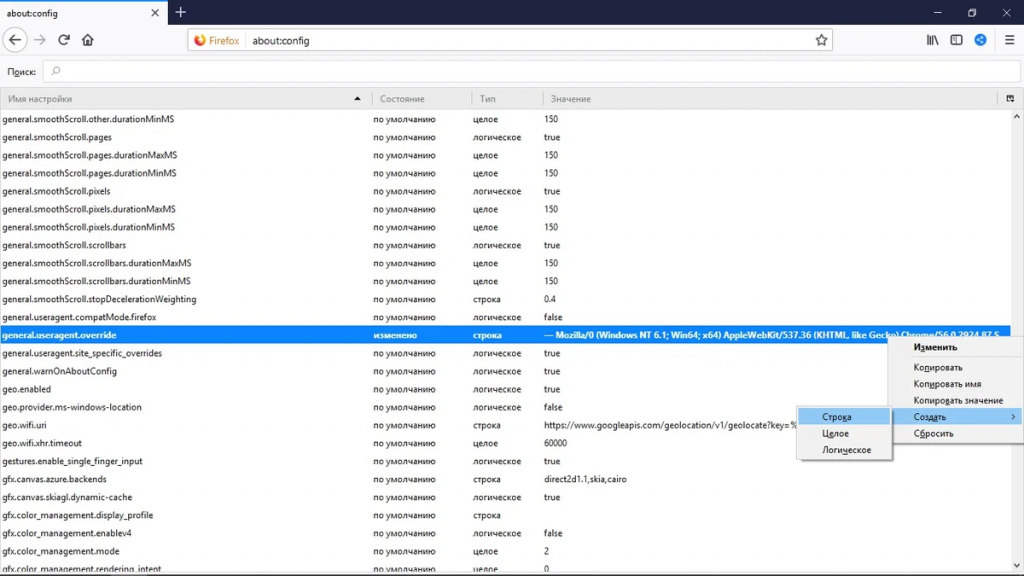
Google Chrome. Это работает в версиях браузера старше 26.0.1410.64. Кликните правой кнопкой мыши на ярлыке и зайдите в свойства. А потом в поле «Объект» добавьте следующие символы: —user-agent=»текст», где «текст» — необходимый вам идентификатор.
Internet Explorer. Изменение юзерагента сработает в версии от 10 и выше. Зайдите в браузер и нажмите на F12, чтобы открыть «Средства разработчика». Потом зайдите в «Сервис» и нажмите на «Изменить строку агента пользователя». Там можно будет выбрать идентификатор из нескольких предложенных. Или добавить свой — для этого нажмите на «Особая», введите useragent и кликните на «Добавить». Строка появится в списке юзерагентов, можно будет выбрать его как обычно. Правда, у этого способа есть недостаток — нужно будет менять идентификатор каждый раз, когда заходите в браузер.
Safari. Используйте способ для браузера версии 5.1.17 или старше. Зайдите в браузер и нажмите на Alt, чтобы вызвать меню разработки. Потом зайдите в «Пользовательский агент»: там можно будет выбрать один из предложенных идентификаторов или сделать свой, нажав на «Другой» и написав нужные данные. Меню разработки может быть отключено: чтобы включить его, нажмите на «Правка» → «Настройки» → «Дополнения» и поставьте галочку возле строки «Показывать меню разработка в строке меню».
Список актуальных юзерагентов
Если вам нужны актуальные юзерагенты, посмотрите: мы собрали несколько работающих идентификаторов для разных браузеров. Скопируйте значения и вставьте их в браузер, чтобы скрыть свои действия в интернете.
Opera:
- Mozilla / 5.0 (Windows NT 10.0; Win64; x64) AppleWebKit / 537.36 (KHTML, как Gecko) Chrome / 80.0.3987.163 Safari / 537.36 OPR / 67.0.3575.137
- Mozilla / 5.0 (Windows NT 10.0; Win64; x64) AppleWebKit / 537.36 (KHTML, как Gecko) Chrome / 80.0.3987.149 Safari / 537.36 OPR / 67.0.3575.115
Mozilla Firefox:
- Mozilla / 5.0 (Macintosh; Intel Mac OS X 10.14; rv: 75.0) Gecko / 20100101 Firefox / 75.0 — на MacOS
- Mozilla / 5.0 (Windows NT 6.1; Win64; x64; rv: 74.0) Gecko / 20100101 Firefox / 74.0 — на Windows 7
- Mozilla / 5.0 (X11; Ubuntu; Linux x86_64; rv: 75.0) Gecko / 20100101 Firefox / 75.0 — на Linux
- Mozilla / 5.0 (Windows NT 10.0; rv: 68.0) Gecko / 20100101 Firefox / 68.0 — на Windows 10
Google Chrome:
- Mozilla / 5.0 (Macintosh; Intel Mac OS X 10_15_3) AppleWebKit / 537.36 (KHTML, как Gecko) Chrome / 80.0.3987.163 Safari / 537.36 — на MacOS
- Mozilla / 5.0 (Windows NT 10.0; Win64; x64) AppleWebKit / 537.36 (KHTML, как Gecko) Chrome / 81.0.4044.92 Safari / 537.36 — на Windows 10
- Mozilla / 5.0 (Windows NT 6.1; Win64; x64) AppleWebKit / 537.36 (KHTML, как Gecko) Chrome / 80.0.3987.163 Safari / 537.36 — на Windows 7
Safari:
- Mozilla / 5.0 (Macintosh; Intel Mac OS X 10_15_4) AppleWebKit / 605.1.15 (KHTML, как Gecko) Версия / 13.1 Safari / 605.1.15 — на MacOS
А вы используете смену юзерагента, и если да, то в каких случаях? Поделитесь мнением в комментариях — нам очень интересно!




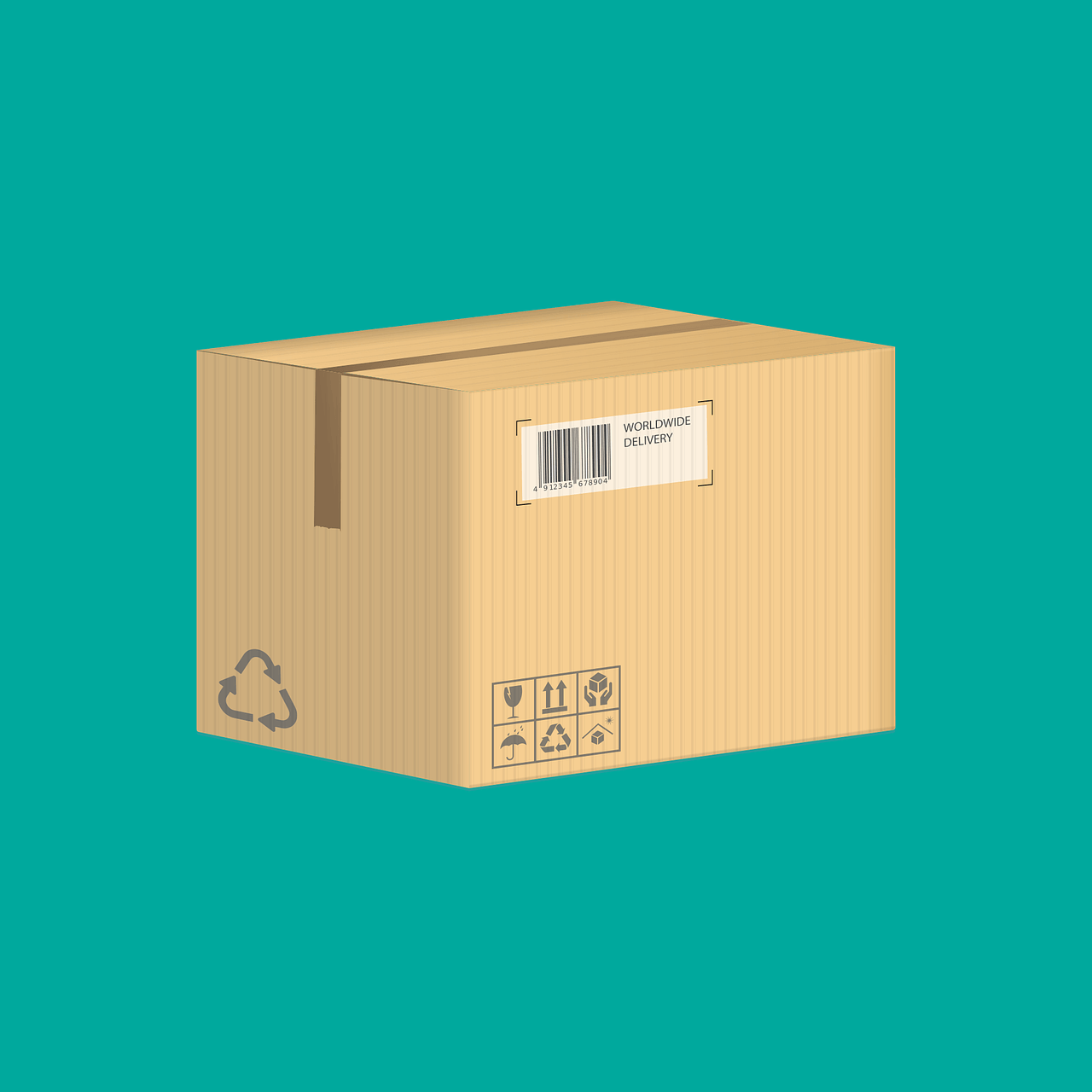

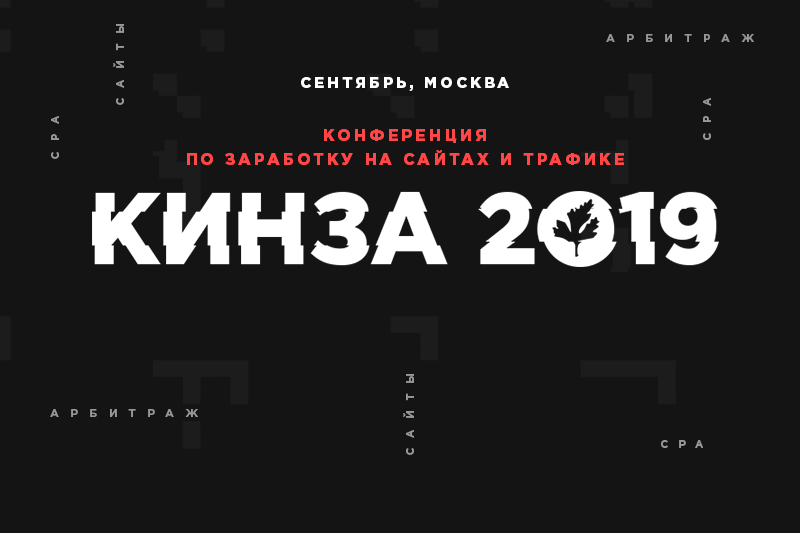



[…] Источник статьи: https://protraffic.com/baza-znaniy/spisok-aktualnyh-yuzeragentov-dlya-brauzerov-2020-7108.html […]